怠け者のアーティファクト!クリエイティブな Python コマンド ライン ツール

xx ライブラリはとても使いやすいという話を聞くと、私たちも思わず試してみたくなります。
いくつかのライブラリがあります。使いやすい理由は、いくつかのライブラリが上位レベルで封印されているためです。このライブラリをインストールすると、複数の依存ライブラリもインストールされます。たとえば、streamlit前回の記事で紹介しました 例えば依存パッケージが90個もあるとか?
Baidu の Family Bucket よりも優れています…
グローバル Python 環境が汚染されるのが怖いため、新しいパッケージを試すときは通常 venv を使用して作成します。仮想環境、その後それをインストールしてから、仮想環境をクリーンアップします。
プロセス全体が実際には非常に面倒であることに気づきましたか。
昨夜、Github を閲覧していて、私の長年の問題を解決できるライブラリを見つけました。
このライブラリは trypackage と呼ばれ、試用ライブラリ用に作成されたライブラリです。
try xx コマンドを使用すると何が行われますか?
- 指定されたバージョンの Python インタープリターをインストールします
- 一時的な仮想環境を作成します
- 仮想環境をアクティブ化します
- 仮想環境にインストールしますPython ライブラリを試したい
- Python シェル モードに直接入る
- 試したいライブラリを自動的にインポート
# 1. 方法install
#1 つのコマンドでインストールできます
python3 -m pip install trypackage
trypackage はクリック コマンド ライン ライブラリのみに依存していることがわかりますが、それでも非常に軽量です
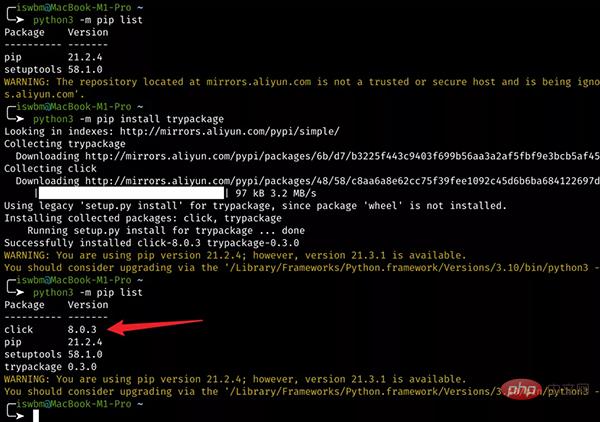
実際にはそうではありません。try は virtualenv に基づいて仮想環境を作成するため、virtualenv と virtualenvwrapper
python3 -m pip install virtualenv virtualenvwrapper
# もインストールする必要があります。 2. 基本的な使い方
try リクエストを使用すると、仮想環境を作成し、その仮想環境にインストールリクエストを実行します。インストールが完了すると、自動的にPython シェル モードで、試したいパッケージを自動的にインポートします。
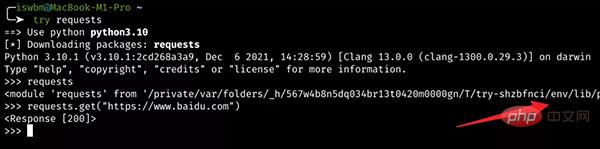
最も配慮すべき点は、試用後に Python シェルを終了すると、仮想環境が自動的にクリーンアップされることです。 。
# 3. その他の使い方
Python のバージョンを指定してください
私の環境にはインストールされていませんPython 3.8 では、-p パラメーターを使用して Python 3.8 を指定できます。インストール プロセスが速すぎるため、これが本当に Python 3.8 インタープリターをインストールしているのかどうか疑問に感じます。
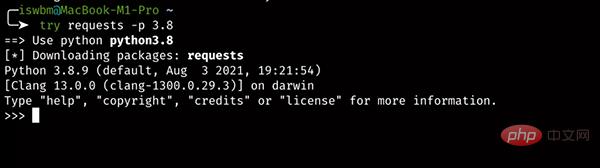
ローカル Python バージョンを直接指定することもできます (例:
try requests -p /usr/bin/python3.7.1
実行モードの指定)
Try には多くの直接実行モードがあります
1。指定しない場合、デフォルトで Python シェル モードが使用されます
# 二者等价 try requests try requests --shell python
2. ipython を使用する
# 二者等价 try requests --ipython try requests --shell ipython
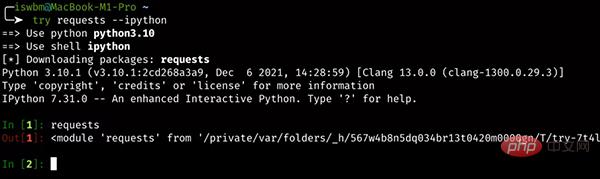
3 を指定するには 2 つの方法があります。ptpython または ptipython
両方のモードを使用しますコードプロンプトがある オートコンプリート機能を使用する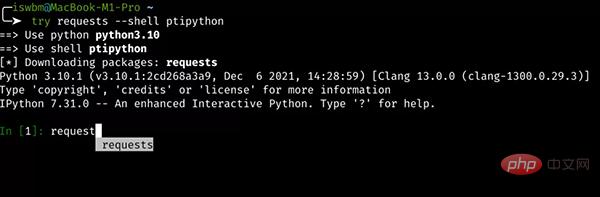
4、bpythonモードを使用する
Bpythonのコードプロンプトと補完は、 ptpython と ptipython の方が強力ですが、他の違いはまだ試していません。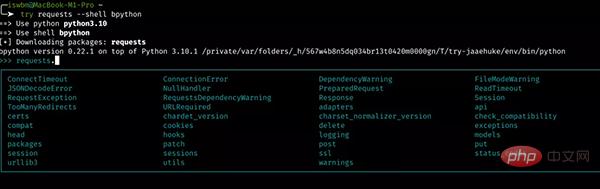
エディタで開く
try requests --editor
# 语法示例 try <user>/<repo> # 安装 Github 上的 Kenneth/requests 上的 master 版本 try kennethreitz/requests
try requests --virtualenv ~/.try/sandbox
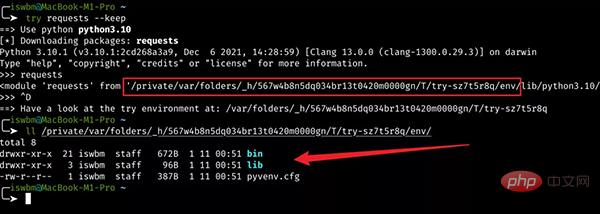
仮想環境のディレクトリを指定します
###默认情况下,try 会将虚拟环境创建在一个默认的目录中,这个目录比较深,不容易记住,你可以指定 --tmpdir 参数,告诉 try 要将虚拟环境创建在这里,这个参数对于想要持久化虚拟环境的人会很有用。
try requests --tmpdir ~/.try
# 4. 配置文件
try 虽然提供命令行入参的方式来识别用户选项,但对于一些用户来说,更希望能一次性修改 try 的默认选项,而不用每次都指定多个参数。
这时候,可以在你的 APP 目录下新增一个 config.ini 文件,内容模板如下
[env] virtualenv=~/.try/sandbox python=3.8 shell=ipython keep=false always_use_editor=false tmpdir=~/.try
所谓的 APP 目录,在不同的系统中是不一样的,可以使用如下代码来查看
>>> import click
>>> click.get_app_dir("try")
'/Users/iswbm/Library/Application Support/try'
>>>有了 config.ini,再次 try ,就会发现效果与配置一样的预期一致。
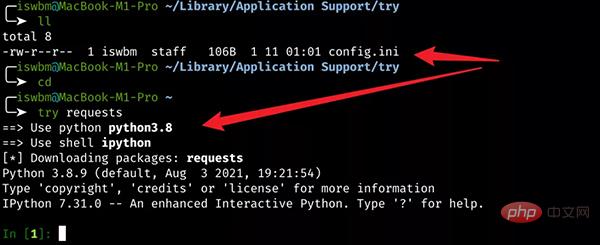
# 5. 总结一下
Try 是一个非常实用的命令行工具,功能可以说完全击中我的痛点,能把这样一个库做出来,真的是创意十足,再一次印证 Python 是懒人第一语言 。。
以上が怠け者のアーティファクト!クリエイティブな Python コマンド ライン ツールの詳細内容です。詳細については、PHP 中国語 Web サイトの他の関連記事を参照してください。

ホットAIツール

Undresser.AI Undress
リアルなヌード写真を作成する AI 搭載アプリ

AI Clothes Remover
写真から衣服を削除するオンライン AI ツール。

Undress AI Tool
脱衣画像を無料で

Clothoff.io
AI衣類リムーバー

Video Face Swap
完全無料の AI 顔交換ツールを使用して、あらゆるビデオの顔を簡単に交換できます。

人気の記事

ホットツール

メモ帳++7.3.1
使いやすく無料のコードエディター

SublimeText3 中国語版
中国語版、とても使いやすい

ゼンドスタジオ 13.0.1
強力な PHP 統合開発環境

ドリームウィーバー CS6
ビジュアル Web 開発ツール

SublimeText3 Mac版
神レベルのコード編集ソフト(SublimeText3)

ホットトピック
 7677
7677
 15
15
 1393
1393
 52
52
 1207
1207
 24
24
 91
91
 11
11
 ouyi ouyi ouyi ouix ouyiグローバルステーションログインホームページ
Apr 21, 2025 pm 11:57 PM
ouyi ouyi ouyi ouix ouyiグローバルステーションログインホームページ
Apr 21, 2025 pm 11:57 PM
OUYI OKXは、世界をリードするデジタル資産取引プラットフォームです。 1)その開発履歴が含まれます。2017年に開始され、中国名「OUYI」は2021年に発売され、2022年にOUYI OKXと改名されます。 3)プラットフォームの特別な機能には、マーケットデータサービスとリスク制御システムが含まれます。 4)コアの利点には、技術的な強さ、セキュリティシステム、サービスサポート、市場のカバレッジが含まれます。
 通貨サークルでのレバレッジされた交換のランキングは
Apr 21, 2025 pm 11:24 PM
通貨サークルでのレバレッジされた交換のランキングは
Apr 21, 2025 pm 11:24 PM
2025年のレバレッジド取引、セキュリティ、ユーザーエクスペリエンスで優れたパフォーマンスを持つプラットフォームは次のとおりです。1。OKX、高周波トレーダーに適しており、最大100倍のレバレッジを提供します。 2。世界中の多通貨トレーダーに適したバイナンス、125倍の高いレバレッジを提供します。 3。Gate.io、プロのデリバティブプレーヤーに適し、100倍のレバレッジを提供します。 4。ビットゲットは、初心者やソーシャルトレーダーに適しており、最大100倍のレバレッジを提供します。 5。Kraken、安定した投資家に適しており、5倍のレバレッジを提供します。 6。Altcoinエクスプローラーに適したBybit。20倍のレバレッジを提供します。 7。低コストのトレーダーに適したKucoinは、10倍のレバレッジを提供します。 8。ビットフィネックス、シニアプレイに適しています
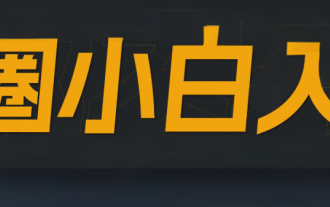 通貨契約関係者に推奨される必須ソフトウェア
Apr 21, 2025 pm 11:21 PM
通貨契約関係者に推奨される必須ソフトウェア
Apr 21, 2025 pm 11:21 PM
2025年の上位10の暗号通貨契約交換プラットフォームは次のとおりです。1。Binance先物、2。OKX先物、3。Gate.io、4。Huobi先物、5。Bitmex、6。Bibit、7。deribit、8。Bitfinex、9。Coinflex、10。
 ハイブリッドブロックチェーン取引プラットフォームとは何ですか?
Apr 21, 2025 pm 11:36 PM
ハイブリッドブロックチェーン取引プラットフォームとは何ですか?
Apr 21, 2025 pm 11:36 PM
暗号通貨交換を選択するための提案:1。流動性の要件については、優先度は、その順序の深さと強力なボラティリティ抵抗のため、Binance、gate.ioまたはokxです。 2。コンプライアンスとセキュリティ、Coinbase、Kraken、Geminiには厳格な規制の承認があります。 3.革新的な機能、Kucoinのソフトステーキング、Bybitのデリバティブデザインは、上級ユーザーに適しています。
 Quantum Chain Exchangeランキングトップ10推奨(2025年に更新)
Apr 21, 2025 pm 11:48 PM
Quantum Chain Exchangeランキングトップ10推奨(2025年に更新)
Apr 21, 2025 pm 11:48 PM
量子チェーンは、次の交換で取引できます。1。Binance:大規模な取引量、豊富な通貨、高いセキュリティを備えた世界最大の交換の1つ。 2。SESAMEOpen Door(gate.io):大規模な交換、さまざまなデジタル通貨取引を提供し、取引の深さが良好です。 3。OUYI(OKX):強力な包括的な強さ、大規模なトランザクションボリューム、および完全な安全対策を備えたOKグループによって運営されています。 4。ビットゲット:高速開発、量子チェーントランザクションを提供し、セキュリティを改善します。 5。Bithumb:日本で運営され、複数の主流の仮想通貨の取引をサポートし、安全で信頼性があります。 6。抹茶交換:フレンドリーなインターフェイスを備えた有名な交換と量子チェーンの取引をサポートします。 7。Huobi:量子チェーン取引を提供する大規模な交換、
 通貨サークル契約取引プラットフォーム2025ランキング
Apr 21, 2025 pm 11:15 PM
通貨サークル契約取引プラットフォーム2025ランキング
Apr 21, 2025 pm 11:15 PM
世界のトップ10の暗号通貨先物交換:1。BinanceFutures:豊富な契約製品、低料金、高流動性を提供します。 2。OKX:SSL暗号化とコールドウォレットストレージを使用して、複数の通貨取引をサポートします。 3。Huobi先物:安定したプラットフォームと優れたサービスで知られる教育リソースを提供します。 4。GATE.IO:革新的な契約製品と高流動性が高いが、FTXは破産した。 5。DELIBIT:オプションと永続的な契約に焦点を当て、専門的な取引ツールを提供します。 6。Coinflex:トークン化された先物契約とガバナンストークンフレックスを提供します。 7。PHEMEX:最大100倍のレバレッジ、低い取引手数料、革新的な契約を提供します。 8。b
 2025年の最新リリースで主流のコインを購入するためにいくつかのアプリをお勧めします
Apr 21, 2025 pm 11:54 PM
2025年の最新リリースで主流のコインを購入するためにいくつかのアプリをお勧めします
Apr 21, 2025 pm 11:54 PM
主流のコインを購入できるアプリソフトウェアには、次のものが含まれます。1。バイナンス、世界をリードする、大規模なトランザクションボリューム、速度。 2。OKX、革新的な製品、低料金、高いセキュリティ。 3。Gate.io、さまざまな資産と取引オプション、セキュリティに焦点を当てています。 4。Huobi(HTX)、低料金、優れたユーザーエクスペリエンス。 5。コインベース、初心者に適し、高いセキュリティ。 6. Kraken、安全で準拠し、さまざまなサービスを提供しています。 7。Kucoin、低料金、プロのトレーダーに適しています。 8。ジェミニ、コンプライアンスを強調し、監護サービスを提供します。 9。Crypto.com、さまざまなオファーとサービスを提供します。 10。ビットスタンプ、古い交換、強い流動性、
 どのビットコイン先物交換がグローバルですか?
Apr 21, 2025 pm 11:18 PM
どのビットコイン先物交換がグローバルですか?
Apr 21, 2025 pm 11:18 PM
上位5つのビットコイン先物交換ランキングは次のとおりです。1。CMEグループ:世界で最も信頼できるものであり、機関投資家を引き付け、強力なコンプライアンスを持っています。 2。Coinbase:特に小売投資家向け、13の先物契約を提供し、使いやすい。 3。バイナンス:高レバレッジ、良好な流動性、および大規模なユーザーボリューム。 4。OKX:大規模な累積取引量、専門的なインターフェイス、および完全なリスク管理。 5。Kraken:高度なセキュリティ、欧州市場および機関の顧客に適しています。




